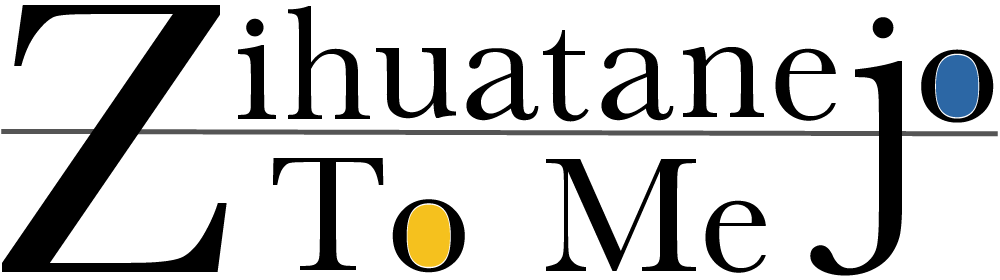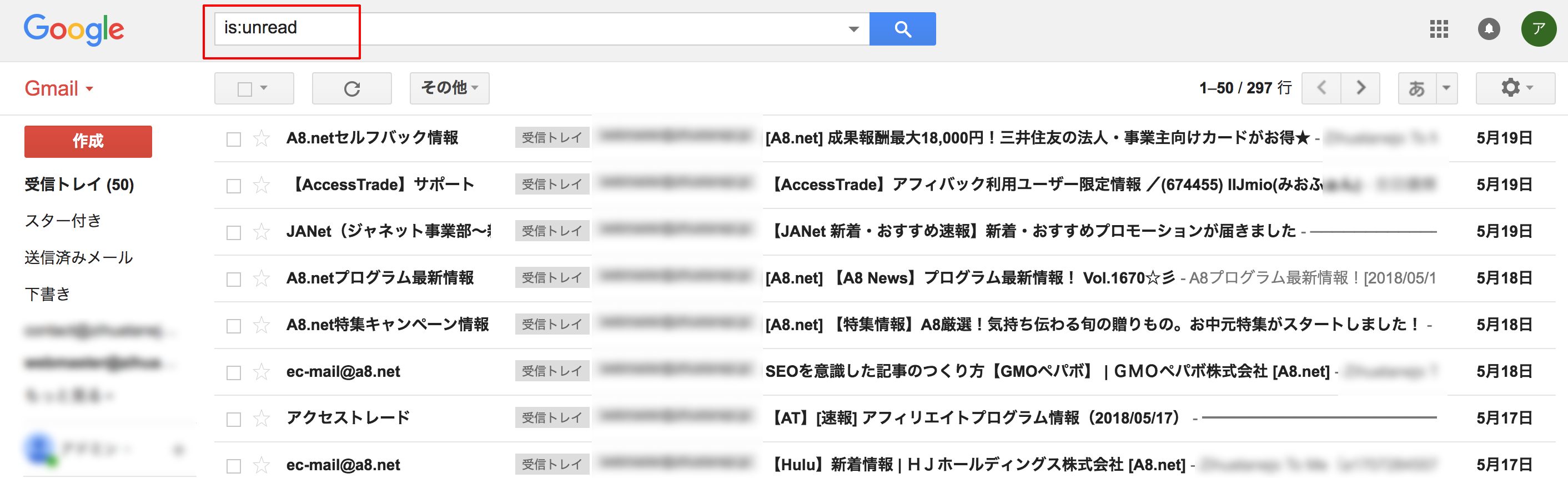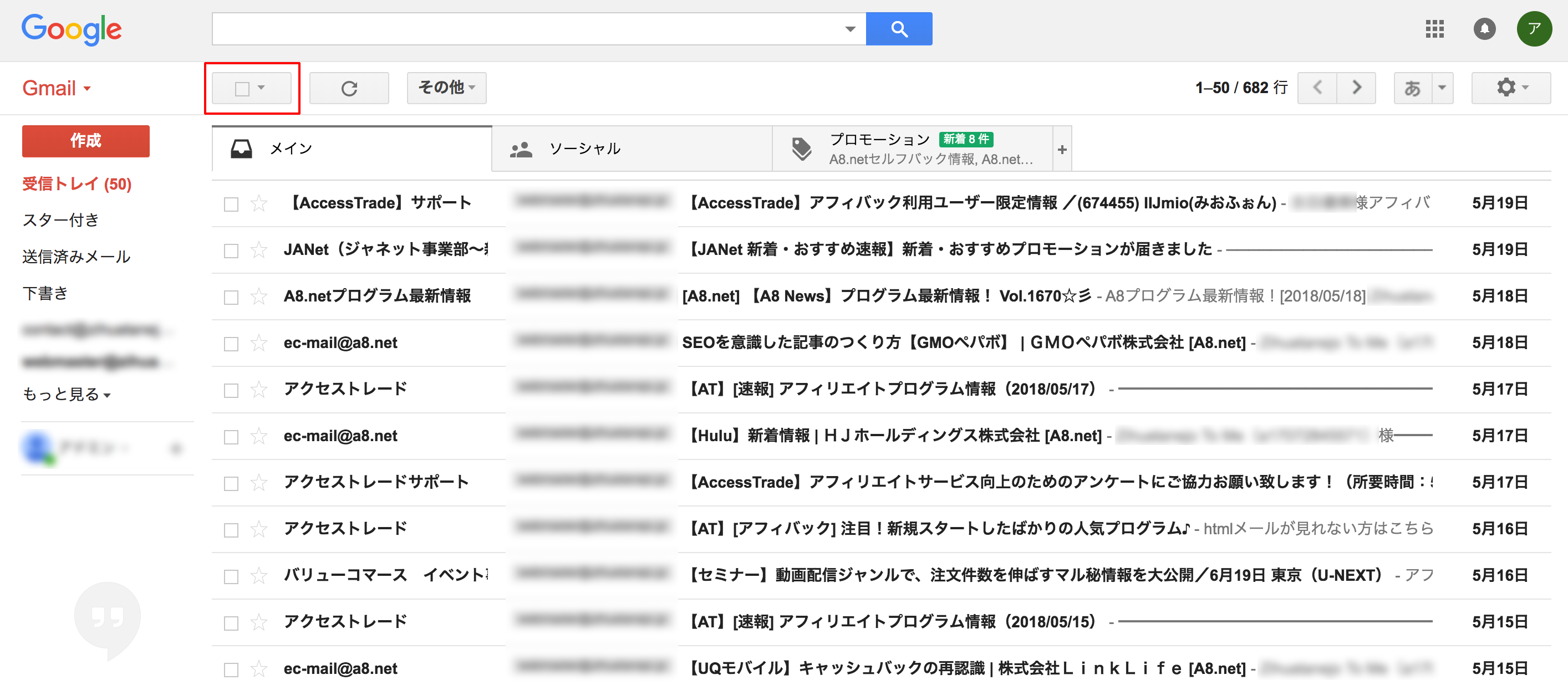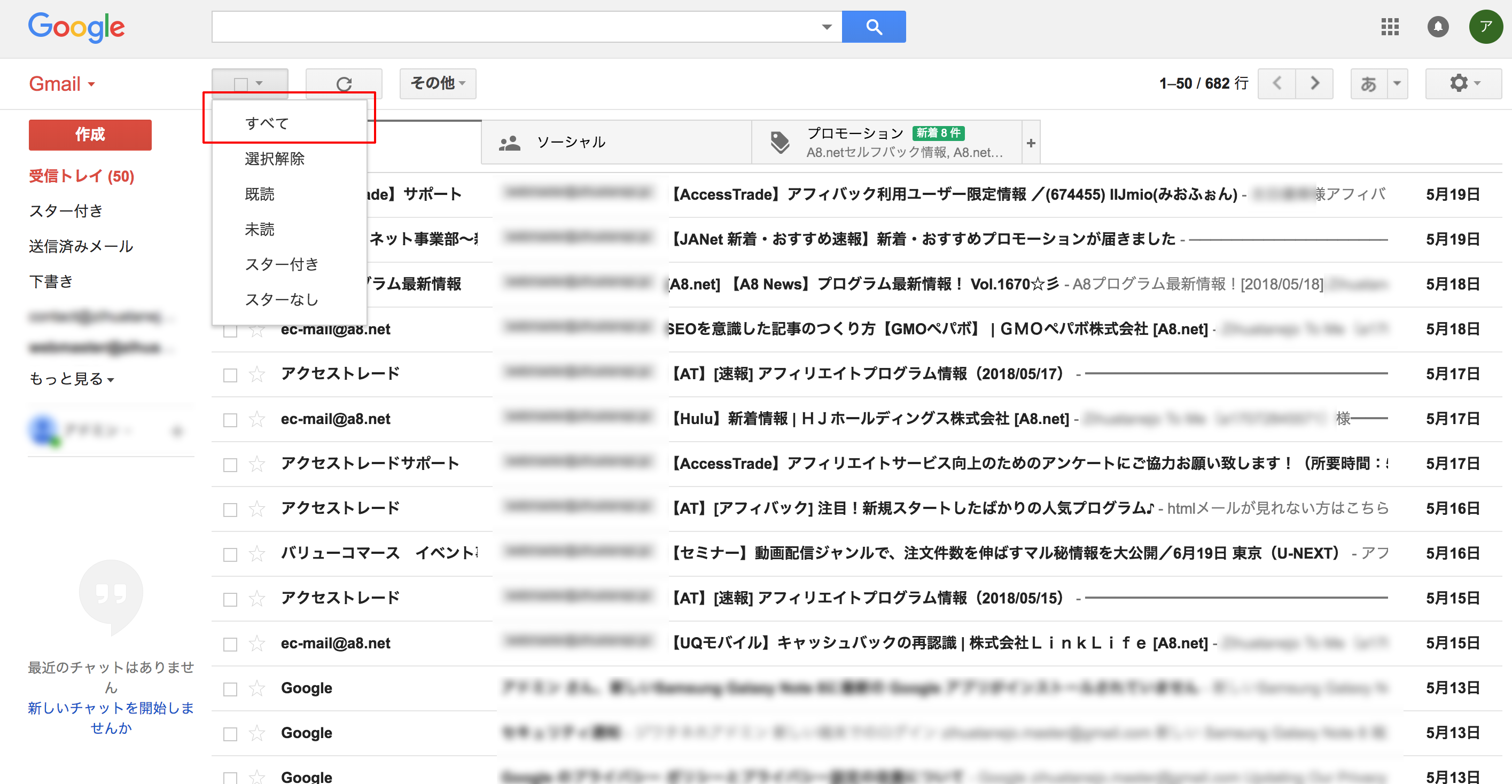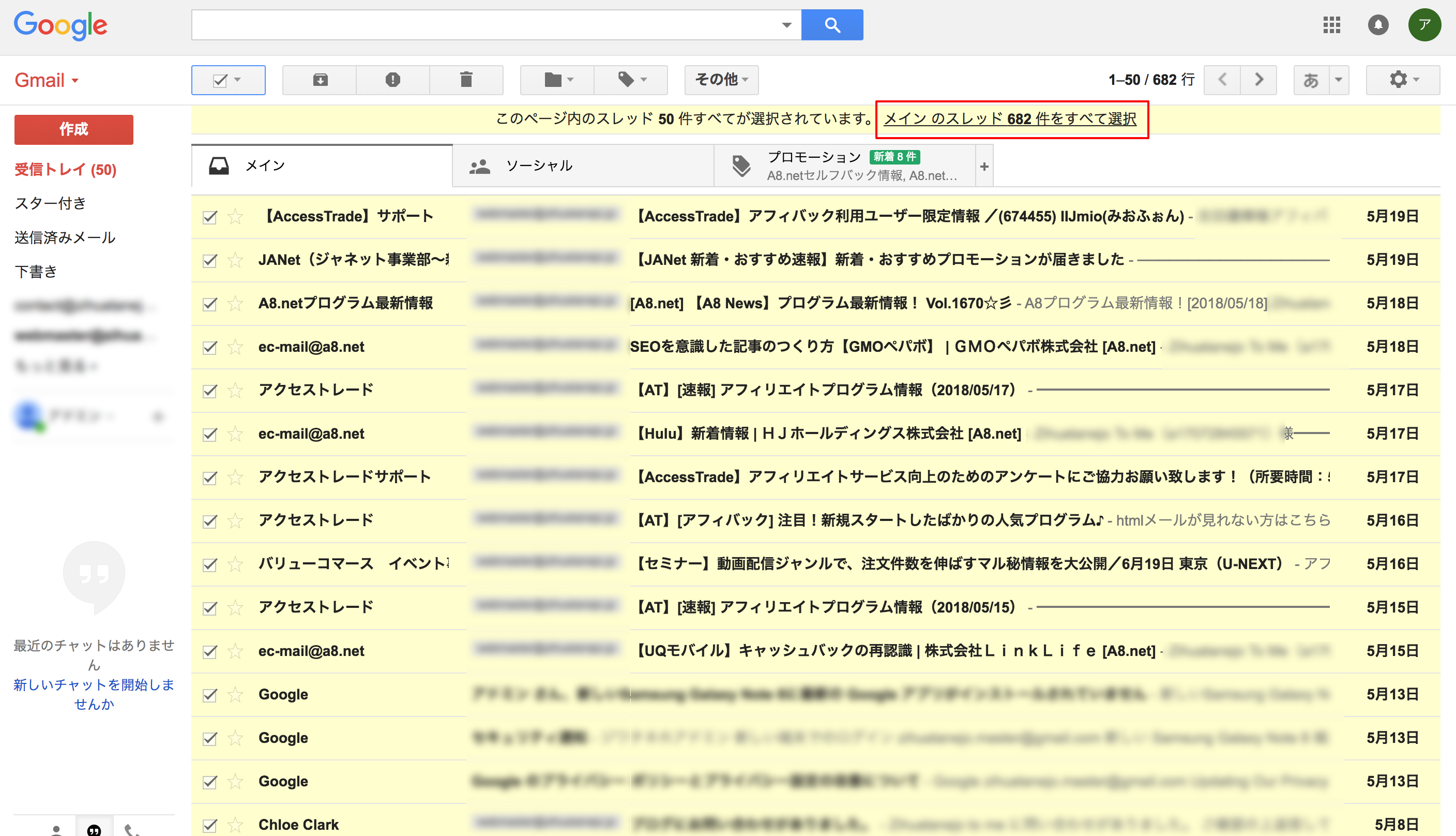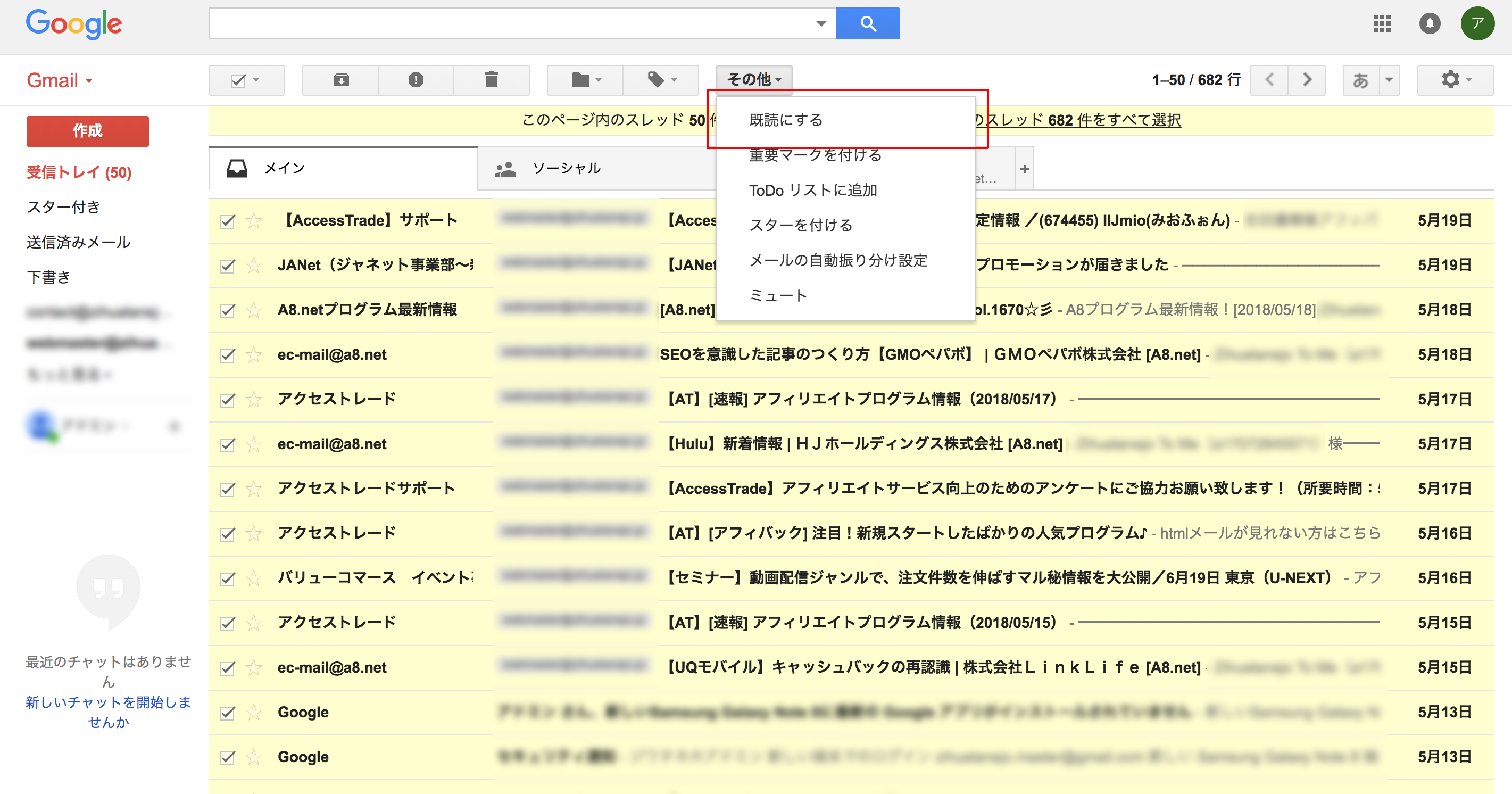Gmail一括既読処理
2018年05月22日
目次
未読のGmailを一括で既読にする方法
こんにちは!ウェブエンジニアのジワタネホです!
みなさんGmail使ってますか??
私はがっつり使ってます。
職業的にもGoogleさんのUIは勉強になるため、gmail.com以外のドメインでもGmailのメーラーを使用しています。
そんなGmailですが、未読メールってたまりますよね!
特に複数アカウントを持っているとDMやらなんやらがたまるたまるww
別にたまるだけなら困りませんが、スマホのアプリなんかだと未読数が表示されるため、未読数が多いと気持ち悪いww

とはいえ読む必要のないメールをひとつひとつを開くなんて面倒です。
今日はそんな未読メールを一括で既読にする方法を備忘録として!
ちなみにパソコンからのやり方です。
参考になれば!!
ブラウザからメールを開く
こういうのはキャプチャで説明したほうが早いですよね。
以下は2018年5月時点でのGmailのUIです。
時期によって多少UIは変更されると思いますが、まあそこら辺はよしなに理解してください。
検索フォームににて未読メールのみを表示する
検索フォームにis:unreadといれて検索します。
これで未読メールが表示されます。
が注意したいのは未読メールの最新数十件(人によって設定は異なる。)です。
全部じゃないんだなー。
未読メールを全選択する
なので、未読メールを全選択する必要があります。
以下の赤枠部分をクリック!
これで表示されている未読メールだけでなく全ての未読メールが選択されました。
いよいよ未読を既読へ
ここまできたらあとは簡単ですね。
以下の赤枠部分をクリックして未読を既読へ!
最後に
いかがでしたか?
分かれば簡単ですね。
今日はここまで!